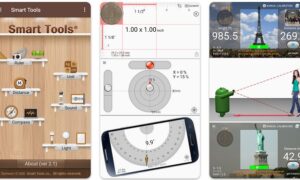Proses mengubah warna background pas foto di Photoshop sebenarnya cukup sederhana. Dukungan teknologi yang semakin maju membuatnya semakin mudah dilakukan. Meskipun ada banyak aplikasi lain yang bisa digunakan untuk tujuan yang sama, namun Photoshop tetap menjadi yang paling diandalkan. Terlepas dari banyaknya aplikasi edit foto yang bermunculan, keunggulan Photoshop tetap tidak tergantikan.
Photoshop membuka pintu bagi semua orang untuk mengubah gambar dan foto mereka menjadi karya yang memukau dan menarik. Sebagai salah satu aplikasi paling terkenal dalam pengeditan gambar, Photoshop telah menjadi pilihan utama bagi para fotografer digital selama bertahun-tahun. Namun, jangkauannya telah melampaui para profesional, dengan banyak orang biasa juga memanfaatkannya untuk berbagai keperluan kreatif.
Sesekali, beberapa individu menemui tantangan dalam merubah latar belakang gambar menggunakan perangkat lunak Photoshop. Namun, sebenarnya proses penggantian latar belakang tersebut relatif mudah dilakukan. Syaratnya, langkah-langkahnya harus diikuti dengan teliti. Untuk mendalami proses ini, kami merangkum panduan tentang mengganti background menggunakan Photoshop dari berbagai sumber, yang kemudian disajikan oleh Tintabiru.com.
Cara Mengubah Warna Background Pas Foto di Photoshop
Ada beberapa langkah yang bisa dijalani untuk mengubah warna background sebuah gambar di Photoshop. Tahapan-tahapan tersebut mencakup:
- Mulailah dengan membuka aplikasi Photoshop pada desktop atau laptop Anda.
- Selanjutnya, buka foto yang Anda inginkan dengan menekan tombol Ctrl+O atau melalui menu “File” dan pilih opsi “Open”.
- Setelah itu, lakukan klik kanan pada menu layer dari foto dan pilih “Layer from background”. Pada langkah ini, sebuah pop-up akan muncul untuk membuat Layer 0.
- Lanjutkan dengan memilih OK.
- Pilih objek menggunakan fitur Magic Wand Tool, yang dapat diakses dengan menekan huruf W, mulailah melakukan seleksi pada latar belakang foto.
- Setelah seleksi selesai, pilihlah warna yang diinginkan untuk latar belakang.
- Jika warna telah ditentukan, aktifkan fitur pewarnaan dengan menekan tombol G pada keyboard untuk menggunakan Paint Bucket Tool. Atau klik kanan pada toolbar untuk memilih.
- Selanjutnya, warnai area latar belakang yang telah diseleksi sebelumnya agar warnanya berubah sesuai pilihan Anda. Agar lebih optimal dapat pula dilakukan hapus background.
- Untuk menyimpan hasil editan, tekan tombol Ctrl+S atau pilih opsi “Save” melalui menu “File”.
- Pastikan untuk menyimpan foto hasil edit dalam format .png atau .jpg agar dapat dilihat di berbagai perangkat dengan lancar.
Demikian cara mengubah warna background pas foto pada Photoshop, semoga bermanfaat.